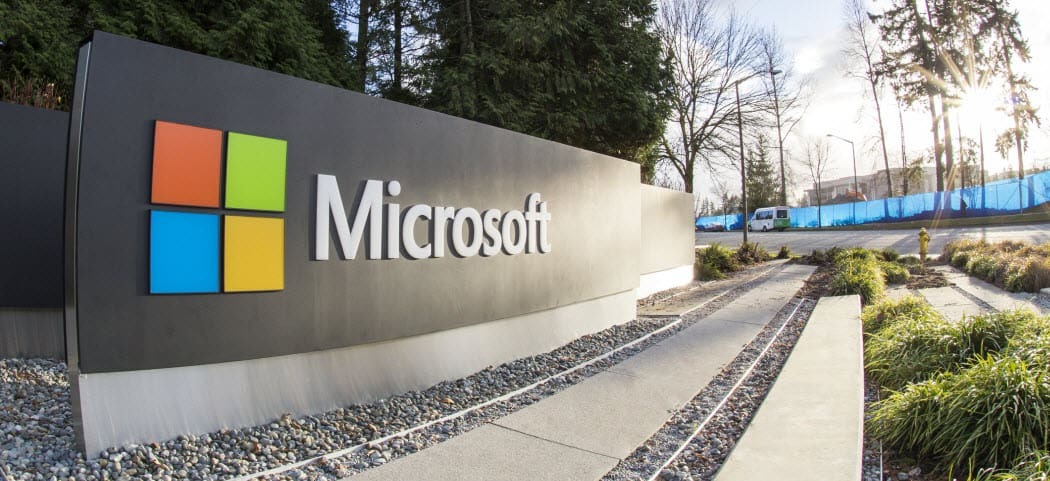İOS 13'te iPhone için Harika Yeni Hızlı Hareketler
Elma İos 13 Kahraman Ipados 13 / / March 19, 2020
Son Güncelleme Tarihi:

Hareketler, Apple cihazlarınızdaki metinlerden veya diğer içeriklerden geçmeyi daha hızlı hale getirir. İPhone ve iPad'de kullanabileceğiniz iOS 13 için favorilerimizden bazıları.
Görünüşe göre her yeni iOS sürümü yeni el özellikleri ile geliyor. İOS 13 ile Apple, büyük ölçüde metin düzenlemeye odaklanan birkaç yeni özellik ekledi. Ayrıca bir iPad'iniz varsa dikkate almaya değer yeni iPadOS 13 el aletleri de var. İşte favorilerimiz.
iPhone El hareketi
Kopyalama ve yapıştırma ve diğer metin tabanlı komutlar iOS 13. Metni seçtikten sonra kopyalamak için üç parmağınızla sıkıştırın. Yapıştır, ters komutu tekrar üç parmakla gerçekleştirin. Bir komutu geri almak için üç parmakla sola kaydırma hareketini kullanın; yeniden yapmak için sağ taraftaki üç parmak hareketini kullanın.
İOS 13'te, üç parmakla ilgili bir komutla ilgili yeni bir metin araç çubuğu da var. Ekrana üç parmağınızla dokunup basılı tutarak yeni araç çubuğunu etkinleştirebilirsiniz. Araç çubuğu kopyalama, yapıştırma, geri alma ve yineleme için kısayollar sunar.

İmleç Kontrolü
Apple’ın iOS 13'ü ayrıca metin giriş modunda imleci kontrol etmeyi ve hareket ettirmeyi kolaylaştırıyor. Parmağınızla seçmek için imlecin hemen üzerine uzun dokunun. Bu noktada, imleci metindeki yeni konumuna sürükleyin ve bırakın. Hepsi bu, imleciniz taşındı!
Blok Metni Kapma
İOS 13'te bir metin bloğu seçmek için başlangıç noktasından bloğun bitiş noktasına kaydırın ve bırakın. Komut yeterince basit görünüyor, ancak hızlı bir şekilde yapmak için yeterince savoy almak için birkaç kez yapmanız gerekebilir. Acele etmeyin!
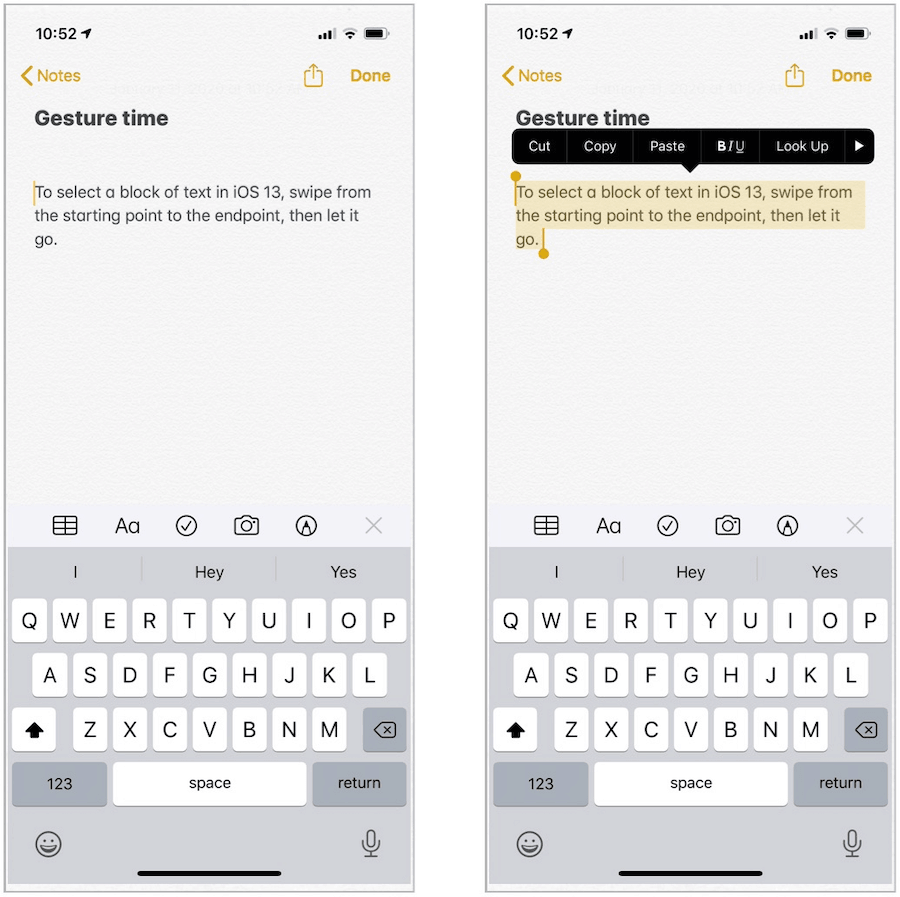
Yeni Sürükle Araç Çubuğu
İPhone'daki uzun belgeleri okumak, özellikle de içeriği gözden geçirirken genellikle zor bir süreçtir. İOS 13'te Apple, hızlıca kaydırmaya başladığınızda görünen yeni bir araç çubuğu sunar. Araç çubuğu yalnızca gerçek kaydırma işlemi sırasında yapışır, bu yüzden kaçırmak kolaydır. Ancak, üzerine dokunup basılı tutarsanız, ekranda gezinmek için yukarı ve aşağı kaydırabilirsiniz.
Yeni araç çubuğu mobil Safari'de en belirgindir, ancak birçok metin satırının olduğu her yerde çalışır. Yakalandığında, araç çubuğu aşağıdaki örnekte gördüğünüz gibi biraz daha koyulaşır.
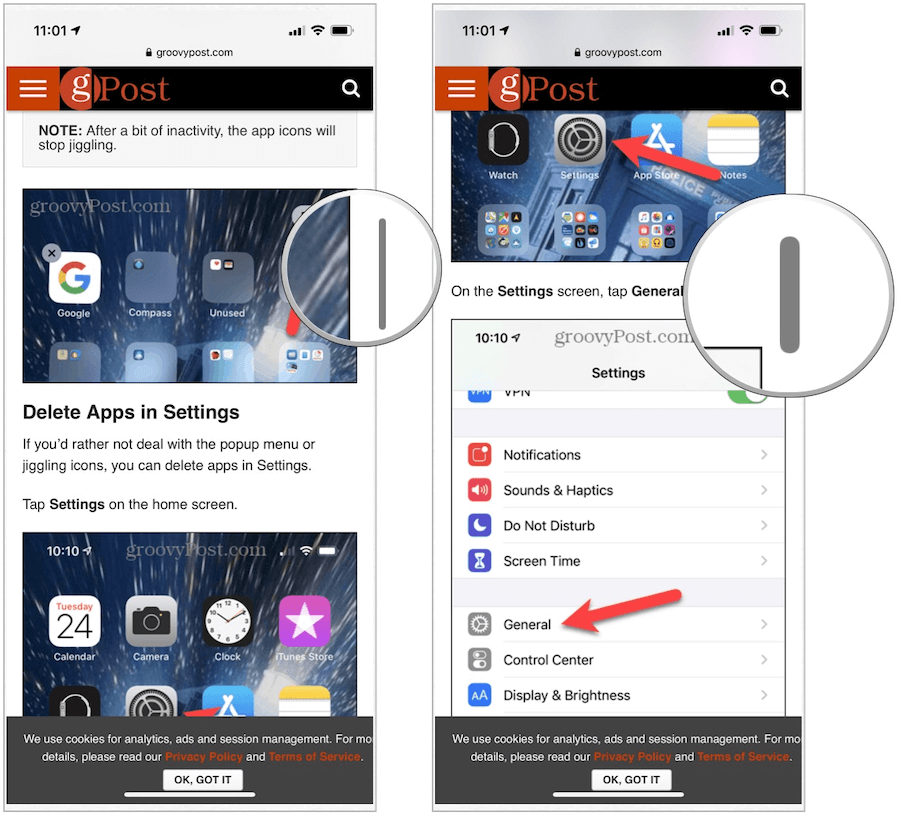
Klavyede Hareketle Yazma
İOS 13 ilk duyurulduğunda, yerleşik klavyedeki yeni hareketle yazma özelliği büyük ölçüde tanıtıldı. Android'den taşınan özellik, bir elinizi harfler arasında kaydırmak için kullanmanıza izin verir ve daha büyük iPhone ekranları için idealdir.
Klavyede hareketi etkinleştirmek için parmağınızla bir tuş seçin, ardından parmağınızı kaldırmadan ihtiyacınız olan sonrakine geçin. Bir sonraki harfin üzerine gelin ve ardından bir sonraki harfe geçin. Harfleri seçerken, önerilen kelimelerin yanında doğrudan klavyenin üzerinde bir önizleme görürsünüz. Bir sözcük yazmayı bitirdiğinizde parmağınızı kaldırın.
El yazması, onu seven veya özelliklerinden nefret edenlerden biridir. İkinci kategorideyseniz, aşağıdaki Ayarlar uygulamasına giderek kategoriyi kapatabilirsiniz. Genel> Klavye. “Yazmak için kaydırın” seçimini kapatın.
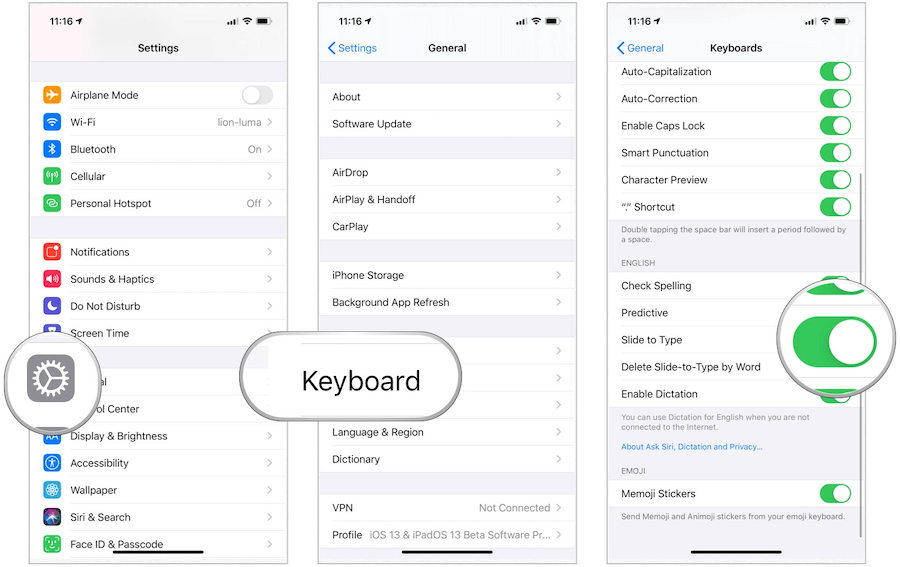
Multiselect'i kullanma
Adından da anlaşılacağı gibi, iOS 13'teki iOS Multiselect hareketi ile desteklendiğinde bir uygulamadaki çeşitli öğeleri seçebilirsiniz. Örneğin, Posta'da aynı anda birden fazla e-posta alabilirsiniz. Başka bir deyişle, bir gruptaki birden çok öğeyi seçmenizi sağlar. Bunu yaparken, e-postalarınızda daha hızlı ilerleyebilir, böylece artık istemediklerinizi silebilirsiniz. Multiselect her yerde çalışmaz, ancak kullanılabildiği yerlerde çok önerilir.
Multiselect'i kullanmak için iki parmağınızı kullanın, ardından iPhone ekranında uzun dokunun. Oradan, daha fazla içerik seçmek için iki parmağınızı aşağı doğru sürükleyin. Aşağıdaki örnekte, hareketle üç e-posta iletisi alınmıştır.
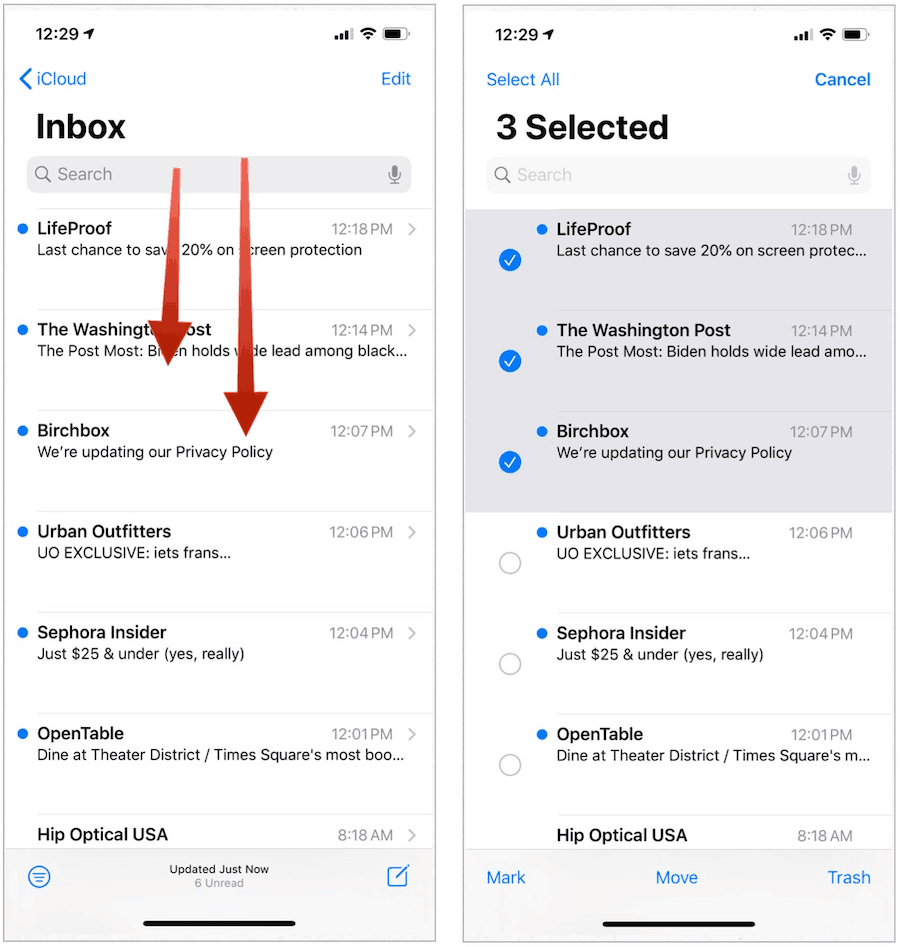
Bonus: iPad Hareketleri
Yeni hareketler yalnızca iOS 13'e özgü değildir. İPad kullanıcıları için, iPadOS 13 yukarıda belirtilen hareketlerle birlikte tablet kullanımına yöneliktir. Bunlar bildirimlere, uygulamalar arasında geçiş yapmaya vb. Odaklanır.
Bildirimler
İPadOS 13'te bir mesaj bildirimi aldığınızda, ona dokunup ardından ekranın kenarına sürükleyebilirsiniz. Bunu yaptığınızda, yeni Üzerinde Kaydır paneli, iPadOS 13'te de tanıtıldı. Bu durumda, bildirimi sürükleyerek iletinin veya posta görüşmesinin kayan bir pencerede genişlediğini görürsünüz. Önceden, yalnızca geldiğinde bildirime tıklayabilirdiniz, bu da uygulamayı açar ve böylece iPad ekranınızda daha fazla gayrimenkul devralır.
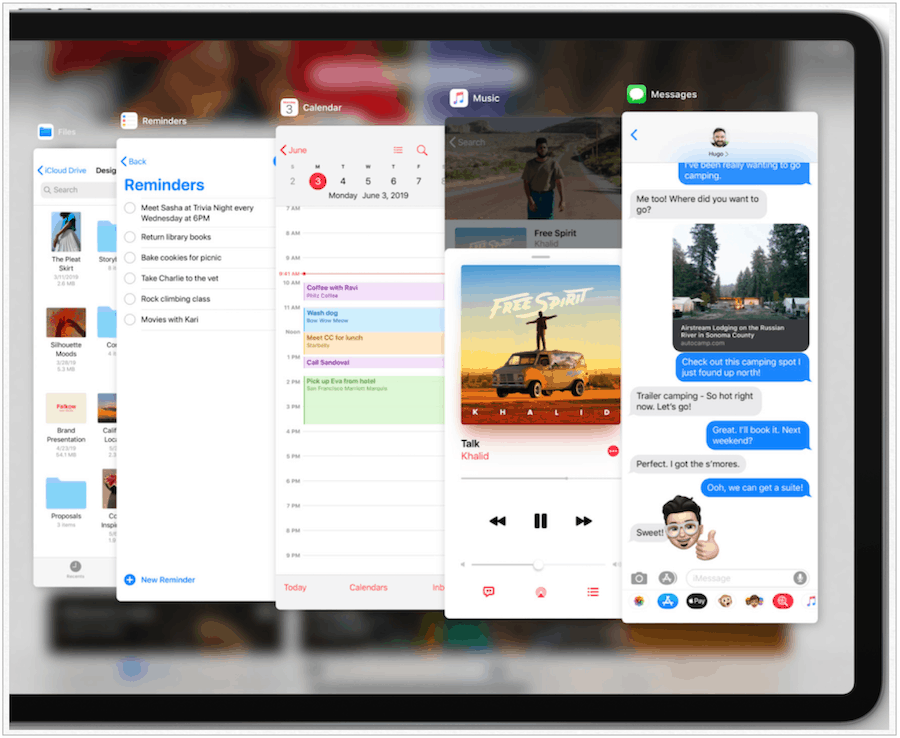
Aynı Uygulama, Tam Ekran
İPadOS 13'teki bazı yerel uygulamalar, iPad'de kendisinin başka bir örneğini kolayca açmanıza olanak tanır. Bunu yapmak için, sayfadaki bir bileşeni tutup ekranın üst ortasına kaydırmanız yeterlidir. Jest ilginç ve belki de manevra yapmak için daha zor olanlardan biri, ama kesinlikle çalışıyor ve çok parlak yapıyor.
Aşağıdaki örnekte, GroovyPost web sitesindeki bir makale iPad'in üstüne sürüklendikten sonra mobil Safari'ye bırakıldı. İşiniz bittiğinde, artık mobil Safari'nin iki örneğinin açıldığını görebilirsiniz. Önceden sadece bir tane vardı.
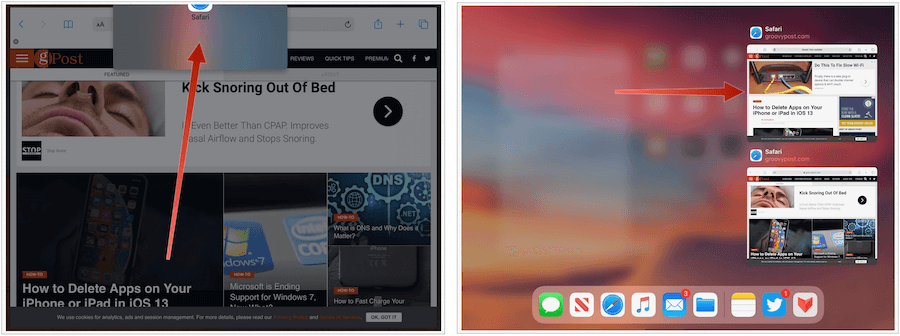
Klavyeyi Daralt
Tabii ki hareketler sayesinde iPadOS 13'te klavyenin boyutunu değiştirmek daha kolay. Ekrandaki klavye ile küçültmek için çimdikleyebilirsiniz. Bunu yaparken, klavye aniden bir iPhone'daki boyuttadır. Ayrıca yüzer, böylece ekranda istediğiniz yere sürükleyebilirsiniz. Tekrar büyütmek için klavyenin üzerinden sıkıştırın.
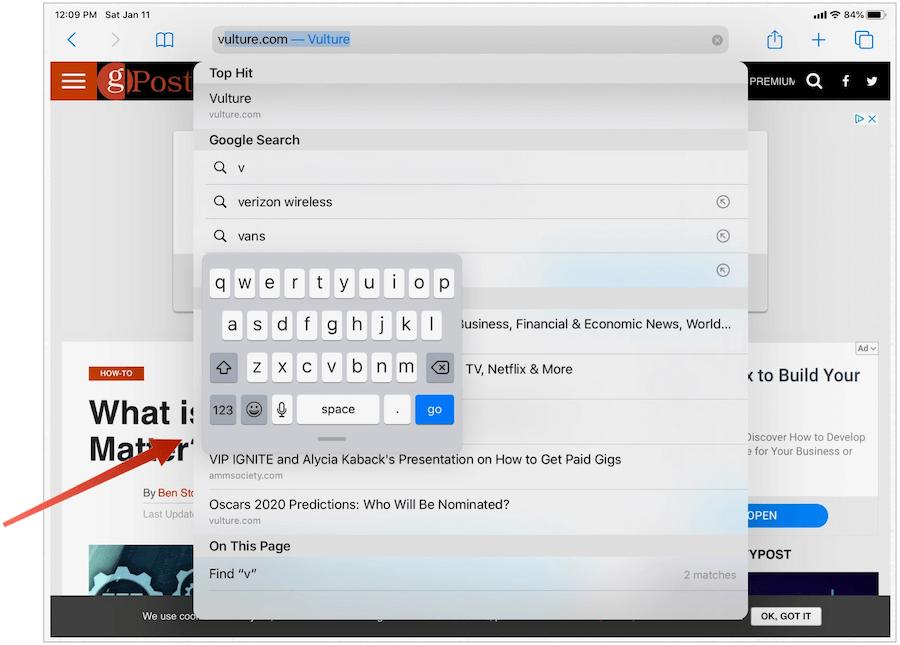
Her zamankinden iyi
Hareketler, Apple cihazlarınızdaki metinlerden veya diğer içeriklerden geçmeyi daha hızlı hale getirir. İOS 13 ve iPadOS 13 ile şirket, gününüzü geçmenize yardımcı olacak daha fazla hareket ekledi. Her ne kadar yeni jestlerden bazıları öğrenmek için diğerlerinden daha zor olsa da, her biri değerli bir araçtır ve öğrenmeye değer.
İOS ve iPadOS'un gelecekteki sürümlerinde yeni hareketlerin gelmesini görmek ilginç olacak.